การแชร์อินเทอร์เน็ตจาก Windows XP ไปยัง iPhone
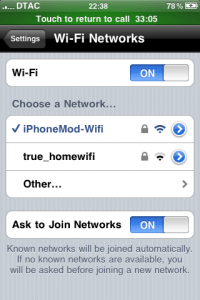
เมื่อวันก่อนได้เขียนเอาไว้แล้วเรื่องการแชร์อินเทอร์เน็ต แต่นั่นเป็นเวอร์ชันสำหรับแฟนๆ Mac ดูได้ที่ การแชร์อินเทอร์เน็ตจาก Macbook ไปยัง iPhone แ่ต่วันนี้เหล่าสาวก Windows ได้เฮกันแล้ว เพราะว่าก็สามารถแชร์เน็ตให้น้อง iPhone ของเราได้เหมือนกัน ซึ่งไม่ได้่ยากเลยทำแป๊บเดียวก็ได้ละ มาดูกันเลยดีกว่า
สิ่งที่ต้องเตรียมก่อนการผจญภัยครั้งสำคัญญนี้ได้แก่
- อินเทอร์เน็ตที่มาผ่านทางสาย LAN
- ตัวปล่อย Wifi ที่มีอยู่ใน Notebook แหละครับ
- สุดท้ายคือหัวใจครับ (-: คุณกล้าหรือเปล่า ที่จะเดินไปพร้อมเรา ฮ่าๆๆ
การแชร์อินเทอร์เน็ตจาก Windows XP ไปยัง iPhone
ขั้นที่ 1 เข้าไปที่ Start> Control Panel> Network Connections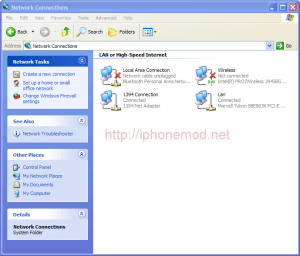
ขั้นที่ 2 – คลิกขวาที่ Lan (ส่วนใหญ่เป็น Local Area Network)> Properties
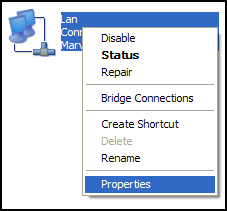
จากนั้นเลือกแถบ Advance
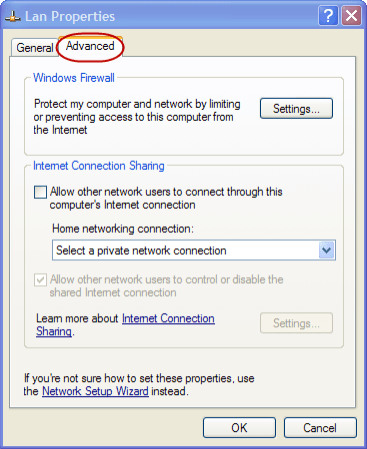
ขั้นที่ 3 ติ๊กถูกที่ Allow… ทั้ง 2 ที่นะครับ, ที่ Home networking connection: เลือก Wireless
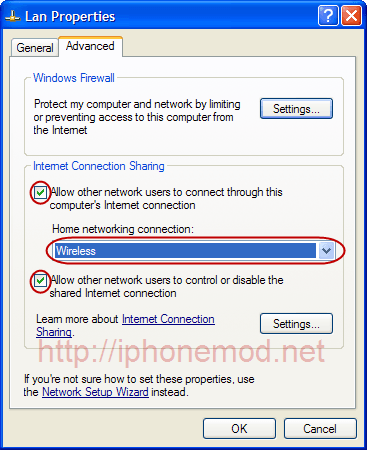
เสร็จแล้วกด OK เลยครับ
เมื่อดูที่ Lan จะเห็นสัญลักษณ์รูปมือ ซึ่งหมายถึงการแชร์ ในที่นี้คือการแชร์ฺเน็ตจาก Lan ให้ Wireless ครับ
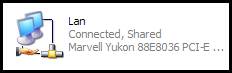
ขั้นที่ 4 คลิกขวาที่ Wireless Network Connection> Properties
ขั้นตอนนี้จะเริ่มการตั้งค่าให้ notebook เราปล่อยสัญญาณ wireless ออกมา
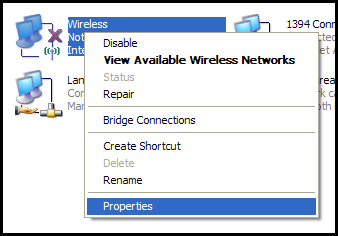
ขั้นที่ 5 ตั้งค่า Wireless Properties
- เลือกแถบ Wireless Networks
- คลิกที่ปุ่ม Advance
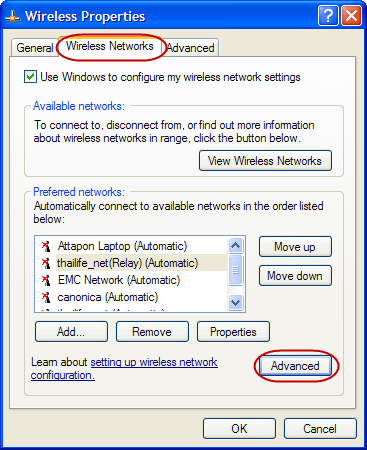
ขั้นที่ 6 เลือก Computer-to-Computer (ad-hoc) network only
เมื่อเลือกเสร็จให้กด Close
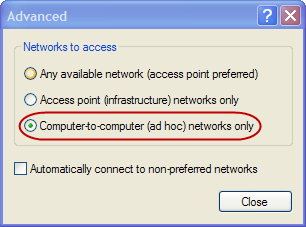
ขั้นที่ 7 ตั้งค่า Wireless Properties
- คลิกปุ่ม Add จุดนี้จะเป็นการสร้างตัวกระจายสัญญาณครับ
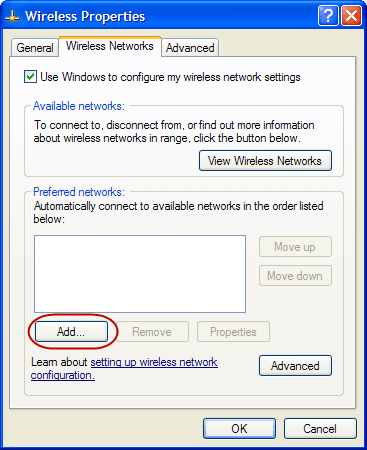
ขั้นที่ 8 ตั้งค่า Wireless network properties
- ตั้งชื่อสำหรับเครือข่าย เช่นจากตัวอย่าง iPhoneMod-Wifi
- ติ๊กถูกที่ Connect even if this network is not broadcasting
- เอาเครื่องถูกหน้า The key is provide… เอาออกนะครับ
- Network Authentication: Open ตั้งค่าความปลอดภัย ถ้าจะต่อได้ต้องใช้หรัสผ่าน
- Data Encryption: WEP
- Network key: ใส่รหัสผ่าน 5 หรือ 13 ตัวอักษรหรือว่าตัวเลข รวมๆกัน สำหรับการทดสอบผมใช้ 12345
- Confirm key: ก็ใส่รหัสผ่านอีกรอบครับ
- เสร็จแล้วกด OK
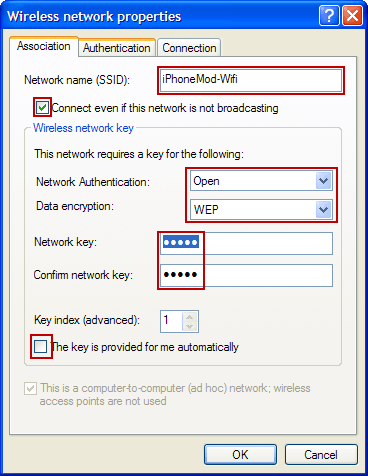
ขั้นที่ 9 ผลที่ได้จากการตั้งค่า เราจะเห็นตัวปล่อยสัญญาณตามชื่อที่เราได้ตั้งขึ้น
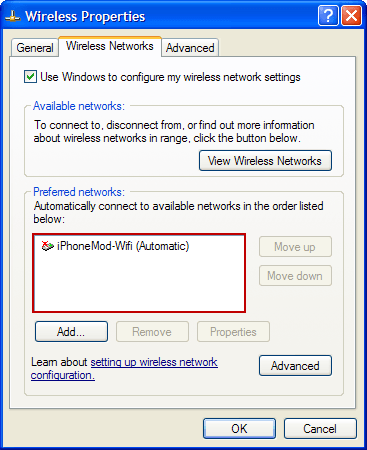
ขั้นที่ 10 ตรวจความถูกต้องของ Wireless Properties
- คลิกที่ Internet Protocol (TCP/IP)
- เลือก Properties
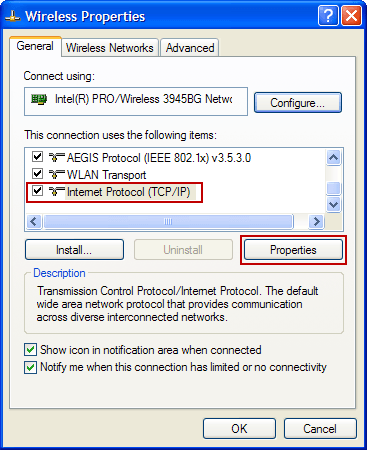
ขั้นที่ 11 ตรวจสอบ Internet Protocol (TCP/IP) Properties
- เช็คดูค่า IP address
- เช็คดูค่า Subnet Mask
- ตั้งค่าให้เป็นตามรูปนะครับ เสร็จแล้วกด OK ได้เลย
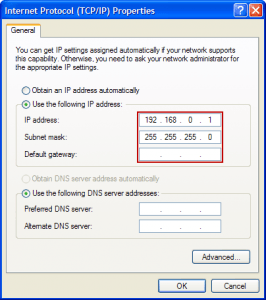
ขั้นที่ 12 คลิกขวาที่สัญลักษณ์ Wireless ที่มุมล่างขวาของจอ เลือก View Available Wireless Networks
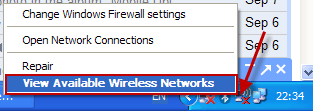
ขั้นที่ 13 ที่ Choose a wireless network เราจะเห็นตัวปล่อยสัญญาณที่เราสร้างขึ้น สังเกตว่ามันจะเป็นรูปคอมพิวเตอร์ส่งสัญญาณหากัน เขาเรียกว่า Ad-hoc ครับ
ตรงนี้ไม่ต้องทำอะไร แค่ให่ดูเฉยๆครับ ดูว่าถ้าหากยังไม่มีการเชื่อมต่อเครือข่าย สถานะมันจะเป็น Not connected (-:
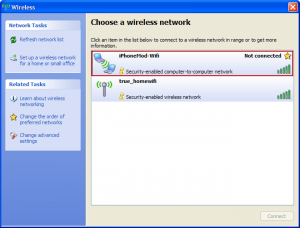
ขั้นที่ 14 กลับมาที่ iPhone เข้าไปยัง Settings> Wi-Fi> On
จะเห็นตัวปล่อยสัญญาณที่เราสร้างขึ้นชื่อ iPhoneMod-Wifi ให้คลิกเลือกเพื่อทำการเชื่อมต่อ
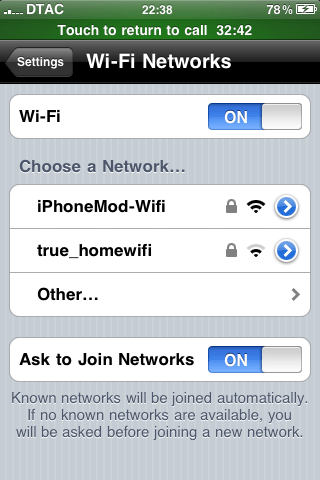
ขั้นที่ 15 กรอกรหัสผ่านให้เรียบร้อย แล้วกด Join ที่มุมล่างซ้ายครับ
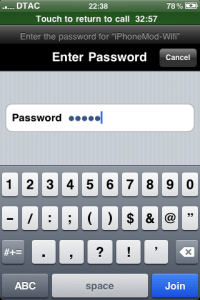
ขั้นที่ 16 เมื่อ Connect ติด จะมีเครื่องหมาย ถูก ปรากฎขึ้น
นั่นแสดงว่าเราเชื่อมต่อ Wifi จากคอมพิวเตอร์โน็ตบุ๊คเราได้แล้ว เย่!
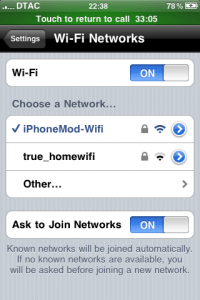
หากลองตรวจสอบที่ Wireless จะเห็นว่ามันเป็น Connected
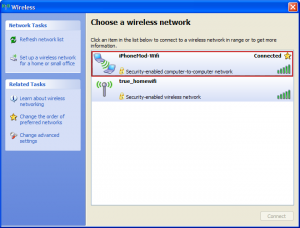
ทดสอบเข้าเว็บซะหน่อย สังเกตที่มุมบนซ้ายจะเห็นสัญญาณ Wifi ซึ่งแสดงว่าผมไม่ได้โกหกคุณๆ เฮ่อๆ
ลองแวะไปปเยี่ยมเว็บ Apple ก็เจอสิงโตขาว หน้าหล่อเชียว อิอิ
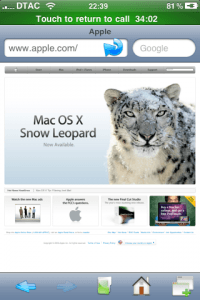
ทดลองทำดูนะ ได้ผลยังไงหรือว่าติดตรงไหนถามได้ จะช่วยแก้ปัญหาครับ
สำหรับผู้ใช้ Windows Vista หลักการจะคล้ายๆกันครับ ลองดูๆๆๆๆ